구글 크롬 원격 제어 데스크톱 무료 설치 사용 방법
온라인게임을 주로 즐기는 상황에서 자신의 스마트폰으로 계속 플레이가 불가능하니 집의 데스크톱 Pc를 이용해서 모바일 게임을 즐기고 있습니다. 대부분의 모바일 게임이 자체 클라이언트를 제공해서 PC에서도 플레이가 가능하기에 차라리 컴퓨터로 게임을 이용하는게 편리하거든요.
PC로 모바일게임을 이용할 때 필수적으로 필요한 기능이 "원격 프로그램"입니다. 매번 PC 앞에서 게임 플레이를 볼 수 없으니 직장에서도 스마트폰으로 집에 켜 놓은 컴퓨터를 확인하거나 조작하는 것이 좋습니다.
오늘은 무료 원격 제어 프로그램중에서 가장 많이 사용하고 있는 "구글 원격 제어" 기능을 설치하고 사용하는 방법을 소개합니다.
구글 크롬 원격 제어 데스크톱 설치하는 방법.
우선 필요한 준비물로는 "구글 계정" 그리고 "구글 크롬 브라우저"입니다. 크롬은 아래 링크에서 다운받을 수 있으며 원격 제어를 하고 싶은 데스크톱 PC에 설치를 진행해주세요.
- 구글 크롬 브라우더 다운로드 : https://www.google.com/chrome/
Chrome 웹브라우저
더욱 스마트해진 Google로 더 간편하고 안전하고 빠르게.
www.google.com
1. 구글 크롬을 설치하고 아래의 주소를 크롬 주소창에 입력하여 remotedesktop 사이트로 이동합니다.
Chrome 원격 데스크톱
Simple 컴퓨터, Android 기기 또는 iOS 기기를 사용하여 원하는 방식으로 연결하세요. 어떤 방법을 선택하든 필요할 때 모든 컴퓨터와 파일에 간편하게 액세스할 수 있습니다.
remotedesktop.google.com
구글 크롬 원격 데스크톱 페이지에 처음 접속하면 "내 컴퓨터 액세스"와 "내 화면 공유" 이렇게 두 메뉴가 나타납니다. 내 컴퓨터에 액세스를 선택합니다.
제가 오늘 설명할 메뉴인 "내 컴퓨터 액세스"는 스마트폰, 태블릿, 다른 컴퓨터 등의 기기를 사용하여 외충 중 컴퓨터에 안전하게 액세스할 수 있는 기능이기에 출근하거나 외출하면서 집에 켜놓은 게임을 확인하는 용도로 딱이겠죠.
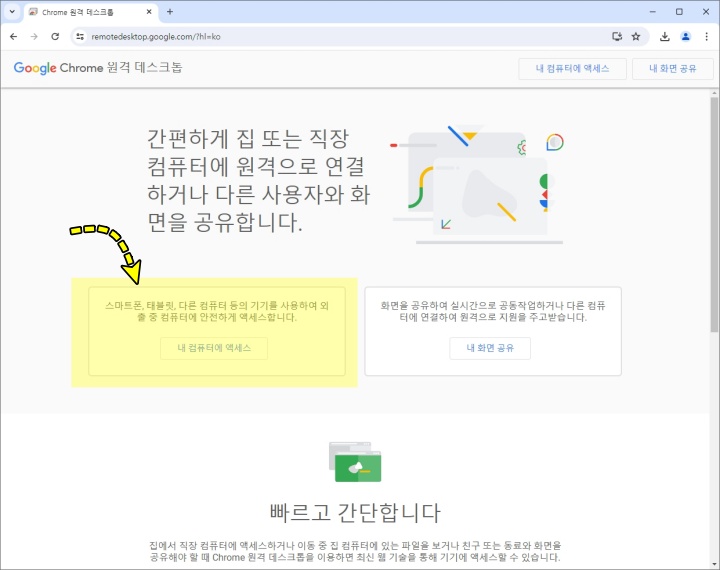
2. 구글 로그인 화면이 나타나며 원격으로 제어할 구글 계정과 비밀번호를 입력해서 로그인합니다. 스마트폰에서도 동일한 계정으로 로그인해서 원격으로 데스크톱을 제어하는 방식입니다.
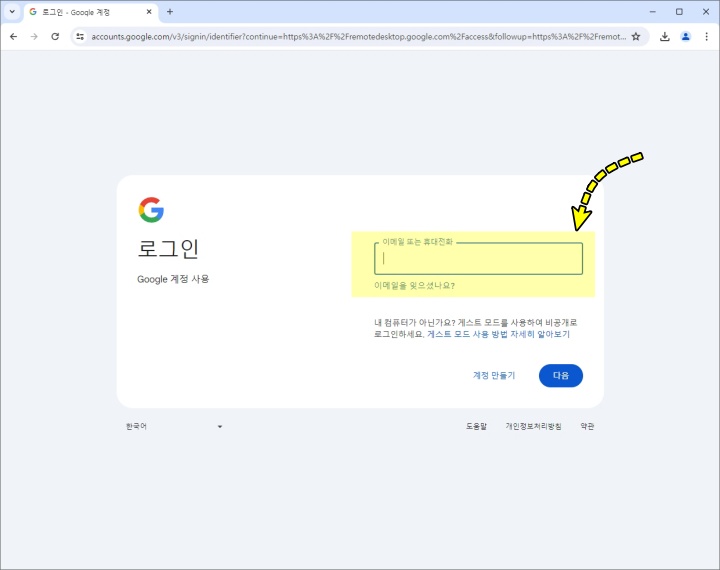
3. 로그인을 하면 "원격 액세스 설정" 화면이 보입니다. 오른쪽 하단에 보이는 다운로드 화살표 아이콘을 선택해주세요.
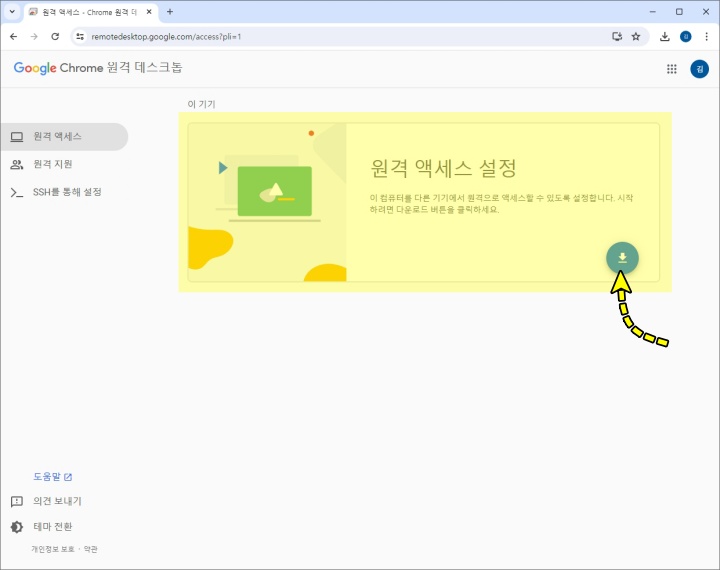
4. 새로운 팝업창이 열리면서 크롬의 웹 스토어로 이동합니다. 크롬 원격 데스크톱 확장 프로그램을 "Chrome에 추가" 버튼을 눌러 추가합니다.
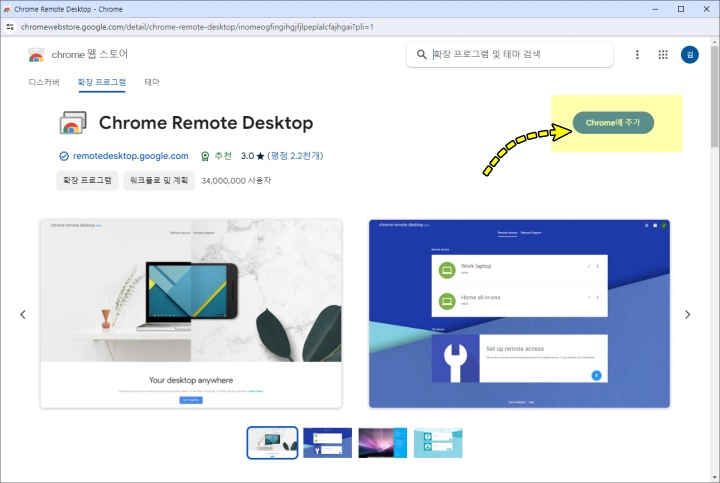
5. 동의 및 설치를 눌러서 원격 데스크톱 설치를 완료합니다. 이제 원격하려는 컴퓨터의 이름과 핀번호 (비밀번호)를 설정하면 모든 설정은 끝납니다.
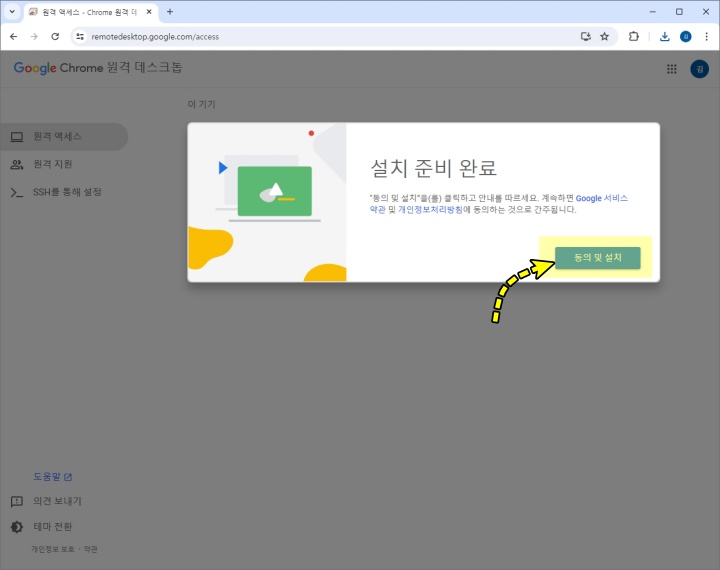
6. 여러대의 컴퓨터를 원격으로 제어하는 경우에는 이름을 기억하기 쉽게 지정하는 것이 좋습니다. 기본으로 설정된 컴퓨터의 이름을 삭제하고 사용자가 원하는 이름으로 지정할 수 있습니다.
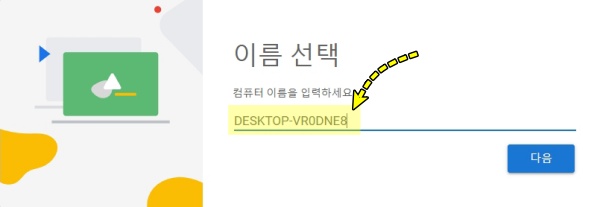
7. 이름을 설정했다면 PIN 번호를 입력합니다. 최소 6자리의 숫자로 비밀번호라 생각하시면됩니다. 입력하고 확인 절차로 한번 더 PIN을 입력한 뒤에 활성화된 "시작" 버튼을 누르면 원격 데스크톱 설정은 끝났습니다.
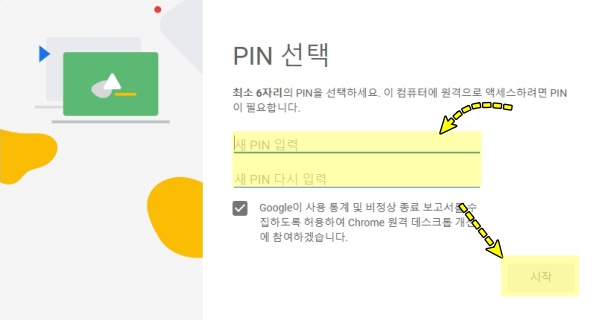
스마트폰에서 구글 크롬 원격 데스크톱 접속하여 제어하기
안드로이드의 플레이스토어, 아이폰의 앱스토어에서 "크롬 원격 데스크톱" 앱을 다운받아서 설치합니다.
구글 플레이 - 크롬 원격 데스크톱 다운로드 바로가기
Chrome 원격 데스크톱 - Google Play 앱
Android 기기에서 컴퓨터에 안전하게 액세스하세요.
play.google.com
앱스토어 - 크롬 원격 데스크톱 다운로드 바로가기
Chrome 원격 데스크톱
iOS 기기에서 컴퓨터에 안전하게 액세스하세요. 빠르고 간단합니다. • 원격으로 액세스하려는 컴퓨터에서 Chrome을 열고 Chrome 원격 데스크톱 웹사이트로 이동합니다. • 안내에 따라 컴퓨터를
apps.apple.com
앱을 설치한 다음에 앞에서 설치하면서 로그인했던 "구글 계정"을 똑같이 스마트폰에서 로그인하면 설정했던 원격 데스크톱의 이름이 보입니다. (앱의 오른쪽 상단 버튼을 눌러서 구글 계정 변경 가능)
저는 PC 이름을 AMD 5600G로 설정했고 원격 기기가 "온라인" 상태로 켜져있음을 확인할 수 있습니다. 해당 원격 기기를 터치하면 PIN 번호 입력창이 나오는데 이때 설정했던 6자리 숫자를 입력하면 로그인됩니다.
원격으로 연결중임을 나타내는 화면이 보이다가 연결이 완료되면 자신의 PC 화면이 출력됩니다. 저는 아스달 켜놓은 상태라서 아스달 절전모드 화면이 나오네요.



이제 스마트폰으로 집에 켜놓은 컴퓨터에 원격으로 접속했습니다. 터치를 이용하거나 설정해서 트랙패드로 변경해서 마우스처럼 조작이 가능합니다.
보통은 아침에 나오면서 자동사냥을 돌려 놓고 점심시간이나 잠깐 여유 시간에 이렇게 구글 원격 데스크톱 앱을 이용하여 게임을 켜놓은 PC에 접속해서 간단한 숙제나 조작을 해두고 다시 자동 사냥을 돌리고 원격제어를 종료합니다.
초반에 설정만 살짝 귀찮지 집에서 데스크톱으로 게임을 계속 플레이 할 수 있기에 사용하는 스마트폰에 게임을 계속 켜놓지 않아도 된다는 장점과 조작과 속도가 빨라서 장점이 많습니다.
온라인게임을 즐기는 유저라면 구글 크롬의 원격 제어 기능을 이용해서 조금 더 편리하게 모바일 게임을 즐기는 것을 추천드립니다.
원격제어 관련 설정 추가 팁
구글 크롬 원격데스크톱 마우스 커서 보이게 설정하기
모바일 게임 나이트크로우를 아직 플레이하고 있습니다. 주로 집에서 PC로 접속해서 24시간 플레이를 하고 있는데 밖에 나가서도 "구글 원격 데스크톱" 기능으로 원격제어를 이용하여 게임을 한
dailyfun.kr